过去,在授课或讲座过程中,
总有一些同学和朋友问我,
“焦老师,你是怎么把自己的实时头像弄到演示文稿上的?”
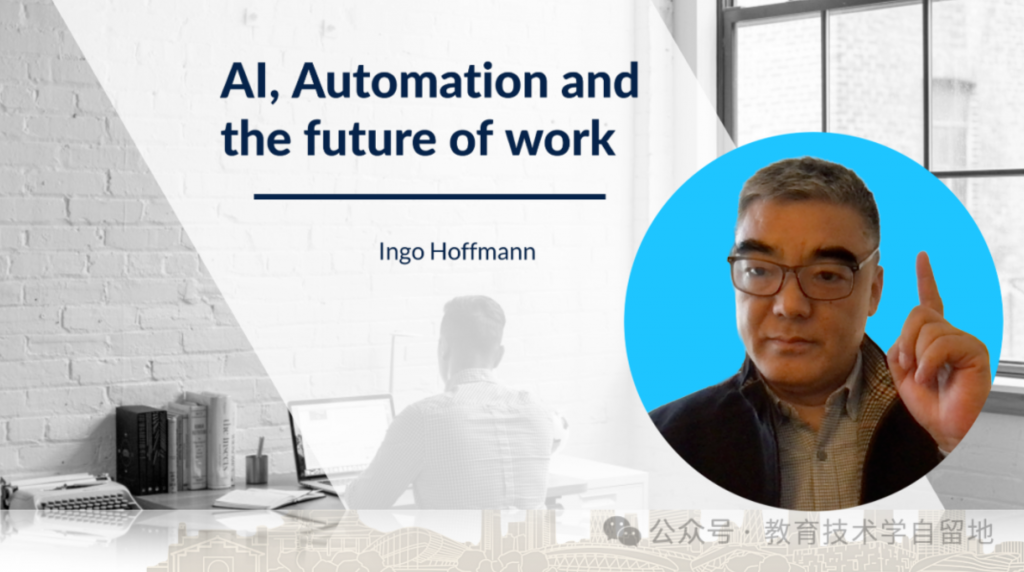
在PPT中调用摄像头可以实现直播或展示演讲者本人实时影像的功能,从而增加授课和演示的交互性和现场感。
尤其是在在线教学场景中,这个简单的功能非常非常有用。
在直播在线教学过程中,因为距离感和师生分离,使得课堂没有课堂感,同学没有同学感。
如果我们主讲教师把自己的摄像头打开,把摄像头实时影像直接投在演示文稿的某个具体位置,这既不影响听众和学习者观看,又不会呆板固定在某个位置。
主讲教师的实时影像,在需要的时候出现,在不需要的时候就不出现。
这就好比在教室里上课,同学们的注意力时而在教师身上,时而在演示文稿上具体的课程内容上。其效果绝对不言而喻。
对于苹果电脑用户而言,直接从Keynote的菜单中选择“插入”-“实时视频”,之后经过简单操作就可以了!
具体请看下面这个视频。
Window电脑用户,要实现这一功能,
主要通过插入对象或利用第三方软件两种方式。
最简单的方法是在PowerPoint中使用“插入”菜单下的“视频”选项,然后选择“摄像头”,就可以在PPT中显示来自摄像头的实时视频了。
在部分版本的PowerPoint中,可能会直接显示一个下拉菜单提供选项,包括“在线视频”和“视频”。
不过,因为不同的PowerPoint版本,情况可能会有所不同。
较低版本的用户,在“插入”选项中可能没有这个“视频”选项。
即便是较高版本的用户,因PowerPoint版本不同,其界面和使用可能会有所差异。
另一个方法是使用第三方软件,在安装了第三方插件之后,就可以实现这个功能了。
比较常见的插件有 ManyCam、XSplit等,
这些软件可以创建一个虚拟摄像头,再通过PPT中的视频插入功能调用。
此外还有一些什么推荐,
请您跟帖分享!谢谢先!

Photo by Johnnie Walker